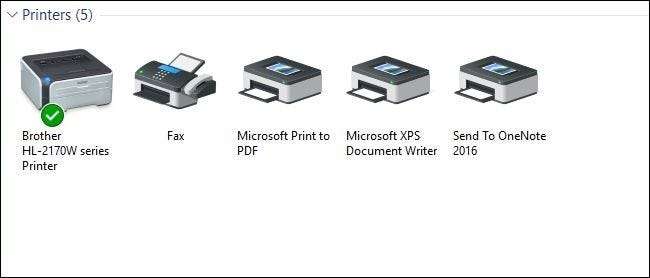
Gjennom årene har Windows blitt mye bedre om hvordan det håndterer nettverksskrivere. Men hvis du vil dele en skriver over nettverket, kan det hende du fortsatt må gjøre litt benarbeid for å få det hele i gang. Slik fungerer det hele.
Å sette opp en skriver i nettverket ditt innebærer to trinn. Det første trinnet er å få skriveren koblet til nettverket, og det er tre måter du kan gjøre det på:
- Koble skriveren direkte til nettverket . Dette er den enkleste måten å sette opp en nettverksskriver. Det krever ikke at en annen PC er slått på for å skrive ut (som metodene nedenfor gjør), og du trenger ikke å gå gjennom bryet med å sette opp deling. Siden de fleste skrivere de siste årene har innebygd nettverk, er det stor sjanse for at skriveren støtter dette alternativet.
- Koble skriveren til en av PC-ene dine og del den med nettverket via hjemmegruppen . Hvis du ikke kan koble en skriver direkte til nettverket, kan du koble den til en PC i nettverket og dele den med Windows Hjemmegruppe. Det er enkelt å sette opp, og er optimalt for nettverk som består av hovedsakelig Windows-datamaskiner. Denne metoden krever imidlertid at datamaskinen den er koblet til skal være i gang for at du skal kunne bruke skriveren.
- Koble skriveren til en av PC-ene dine og del den uten hjemmegruppe . Dette er ideelt hvis nettverket ditt har andre datamaskiner som kjører forskjellige operativsystemer, hvis du vil ha mer kontroll over fildeling og skriverdeling, eller hvis Hjemmegruppe bare ikke fungerer veldig bra. I likhet med hjemmegruppemetoden krever dette at datamaskinen er koblet til for å være i gang for at du skal kunne bruke skriveren.
Når du har koblet skriveren til det andre trinnet, vil du koble andre PCer til nettverksskriveren ... som avhenger mye av hvordan du koblet den til. Forvirret ennå? Ikke bekymre deg. Vi er i ferd med å gå gjennom alt dette.
Oppdater : Microsoft fjernet HomeGroup-funksjonen fra Windows 10 i april 2018-oppdateringen . Du kan fortsatt bruke hjemmegrupper hvis du bruker Windows 7 eller 8, men de vil ikke være tilgjengelige for datamaskiner som kjører Windows 10 (i det minste med de siste oppdateringene) med mindre du også konfigurerer tradisjonell fildeling.
Trinn 1: Koble skriveren til nettverket
La oss først snakke om å få den skriveren koblet til nettverket ditt. Som vi nevnte ovenfor, har du tre alternativer her. Du kan koble den direkte til nettverket, du kan koble den til en PC og dele den via en hjemmegruppe, eller du kan koble den til en PC og dele den uten å bruke hjemmegruppen.
Koble skriveren direkte til nettverket
De fleste skrivere i disse dager har innebygd nettverk. Noen er utstyrt med Wi-Fi, noen med Ethernet, og mange har begge alternativene tilgjengelig. Dessverre kan vi ikke gi deg presise instruksjoner for å få dette gjort, siden hvordan du gjør det, avhenger av skrivertypen du har. Hvis skriveren har en LCD-skjerm, er sjansen stor for at du finner nettverksinnstillingene et sted i delen Innstillinger eller Verktøy i menyene. Hvis skriveren din ikke har noen skjerm, må du sannsynligvis stole på noen fysiske knappetrykk for å fortelle den om den skal bruke Wi-Fi- eller Ethernet-nettverksadapteren. Noen skrivere har til og med en dedikert enkel tilkoblingsknapp som kan konfigurere Wi-Fi for deg.
Hvis du har problemer med å konfigurere en skriver som kobles direkte til nettverket, bør produsenten ha instruksjoner for å få det til. Se i håndboken som fulgte med skriveren eller produsentens nettsted for informasjon om hvordan du kobler den til.
Del en skriver som er koblet til en PC ved hjelp av en hjemmegruppe
Det er veldig enkelt å dele en skriver med hjemmegruppen. Først, selvfølgelig, vil du sørge for at skriveren er koblet til en av PCene i nettverket og satt opp riktig. Hvis den PC-en kan skrive ut til skriveren, er du klar.
Start med å skyte opp hjemmegruppens kontrollpanel-app. Klikk Start, skriv "hjemmegruppe", og klikk deretter valget eller trykk Enter.
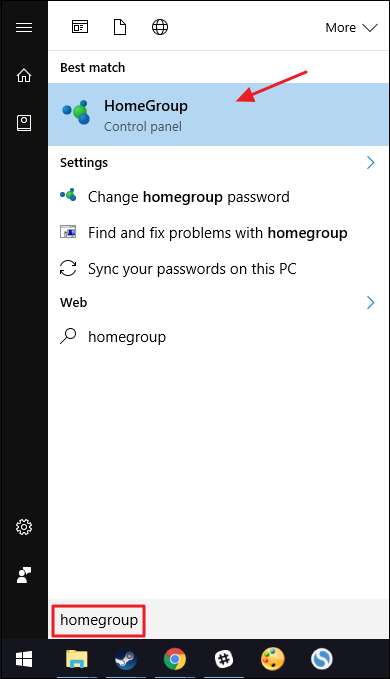
Hva du gjør videre, avhenger av hva du ser i hjemmegruppevinduet. Hvis PC-en du har skriveren koblet til allerede er en del av en hjemmegruppe, ser du noe som følgende skjermbilde. Hvis det viser at du allerede deler skrivere, er du ferdig. Du kan hoppe over til trinn to, der du kobler til andre PC-er i nettverket. Hvis du ikke allerede deler skrivere, klikker du koblingen "Endre det du deler med hjemmegruppen".
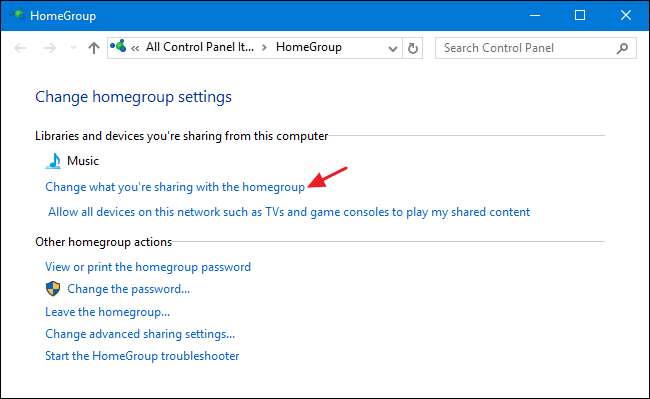
I rullegardinmenyen "Skrivere og enheter" velger du alternativet "Delt". Klikk Neste, og deretter kan du lukke alternativene for hjemmegruppen og gå videre til trinn to.
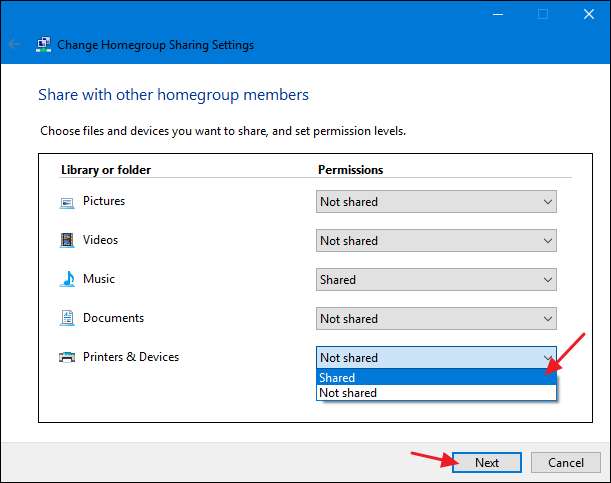
Hvis det allerede er opprettet en hjemmegruppe for andre PC-er i nettverket, men PC-en du har koblet skriveren til, ikke er medlem, vil hovedskjermen når du starter kontrollpanelappen til hjemmegruppen se ut som den nedenfor. Klikk på "Bli med nå" -knappen, og klikk deretter på "Neste" på følgende skjerm som bare forteller deg litt om hjemmegrupper.
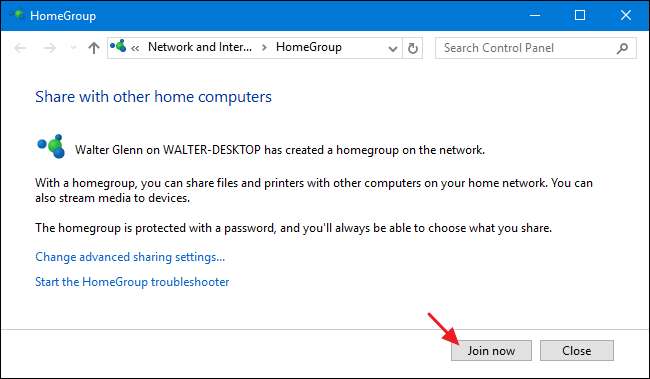
Angi delingsalternativene dine, sørg for at "Skrivere og enheter" er satt til "Delt", og klikk deretter på "Neste".
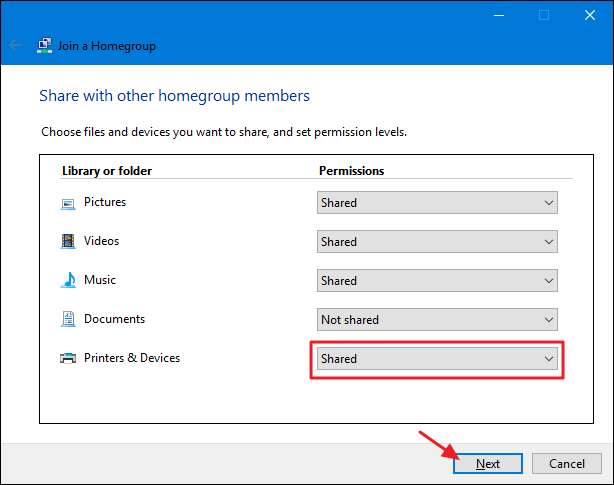
Skriv inn passordet for hjemmegruppen, og klikk deretter på "Neste". Hvis du ikke vet passordet, kan du gå til en av de andre PCene i nettverket som allerede er medlem av hjemmegruppen, starte hjemmegruppens kontrollpanel-app, og du kan slå opp der.
Hvis du kobler til fra en annen PC som du har logget på med samme Microsoft-konto som PC-en som allerede er medlem av hjemmegruppen, vil ikke Windows 8 og 10 be om passordet ditt. I stedet autoriserer Windows deg automatisk.
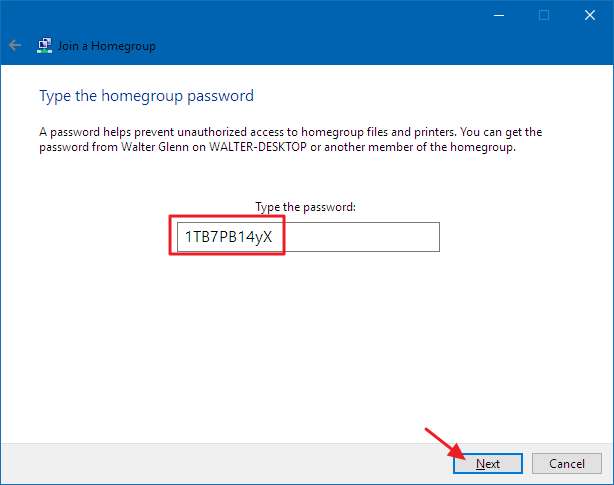
På det siste skjermbildet klikker du på "Fullfør" -knappen, og deretter kan du gå videre til trinn to og få andre PC-er i nettverket koblet til skriveren.
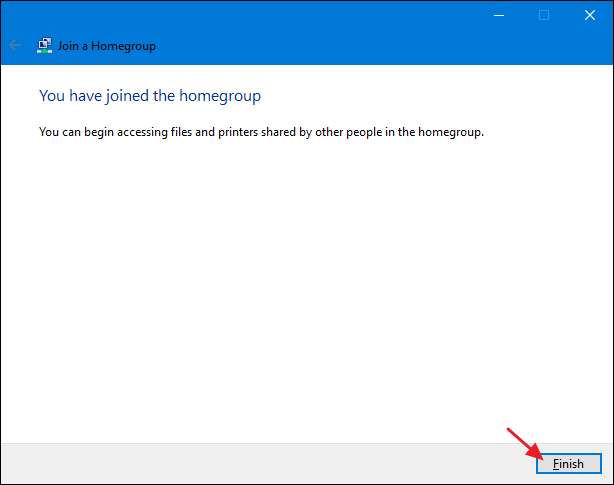
Og til slutt, hvis det ikke er noen hjemmegruppe i det hele tatt i nettverket ditt, vil du se noe som følgende skjermbilde når du åpner vinduet til hjemmegruppens kontrollpanel. For å opprette en ny hjemmegruppe, klikk på knappen "Opprett en hjemmegruppe".
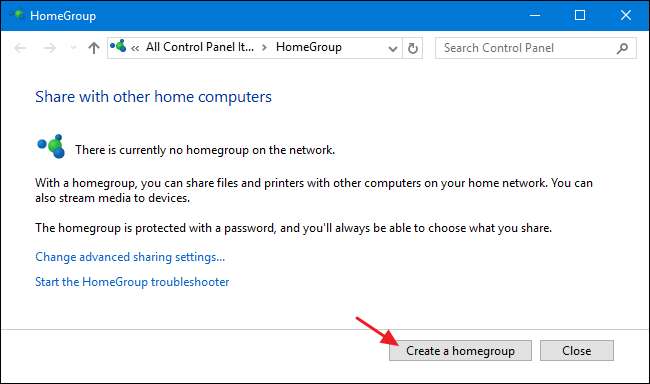
Skjermbildet nedenfor forteller deg bare litt om hjemmegrupper. Gå videre og klikk "Neste".
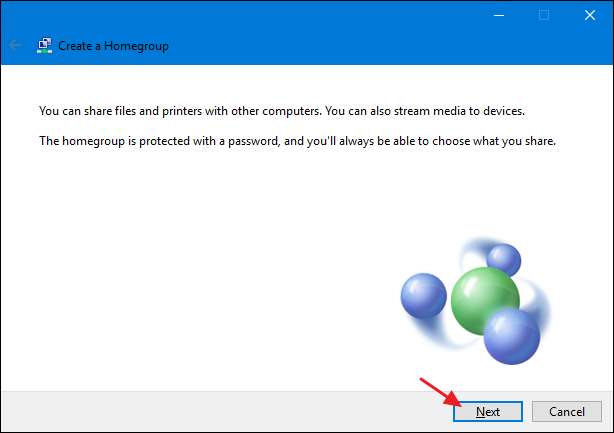
Velg hvilke biblioteker og mapper du vil dele med nettverket fra PC-en du bruker. Bare vær sikker på at du velger alternativet "Delt" for "Skrivere og enheter." Klikk på "Neste" når du er ferdig med å velge.
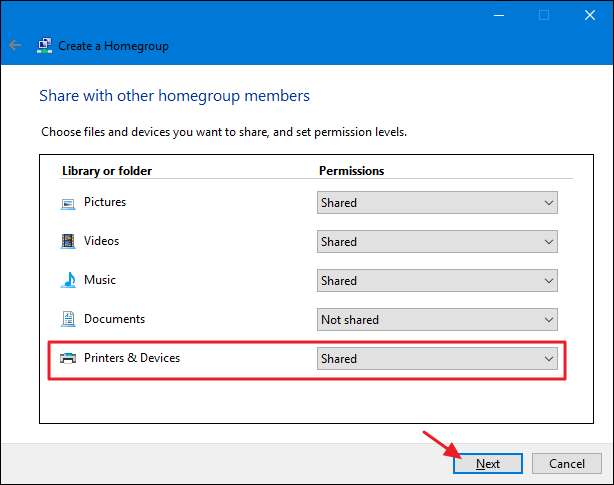
Det siste skjermbildet viser passordet du trenger for andre PC-er i nettverket for å koble til hjemmegruppen. Skriv det ned og klikk deretter på "Fullfør" -knappen.
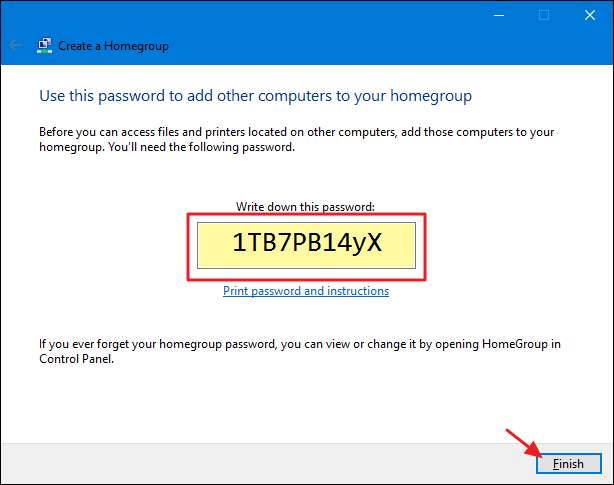
Nå som du har konfigurert hjemmegruppen din og PCen din deler skriverne med den, kan du hoppe ned til trinn to og få de andre PCene i nettverket koblet til skriveren.
Del en skriver som er koblet til en PC uten å bruke en hjemmegruppe
Hvis du har datamaskiner eller mobile enheter i nettverket ditt som kjører et annet operativsystem enn Windows 7, 8 eller 10 - eller bare ikke vil bruke Hjemmegruppe av en eller annen grunn - kan du alltid bruke delingsverktøyene som alltid har vært en del av Windows for å dele en skriver med nettverket. Igjen, ditt første trinn er å sørge for at skriveren er koblet til en PC og at du kan skrive ut til den.
Klikk Start, skriv inn "enheter og skrivere", og trykk deretter Enter eller klikk resultatet.

Høyreklikk skriveren du vil dele med nettverket, og velg deretter “Skriveregenskaper”.
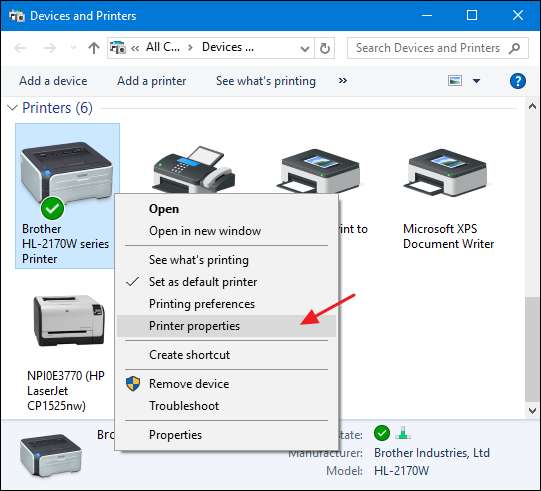
Vinduet “Skriveregenskaper” viser deg alle slags ting du kan konfigurere om skriveren. For nå klikker du på fanen "Deling".
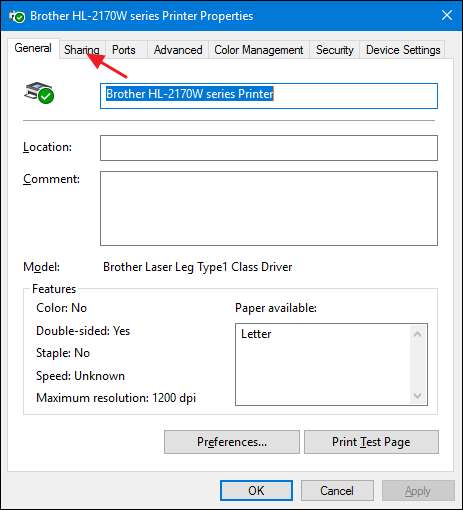
I SLEKT: Tilpasse innstillingene for nettverksdeling
Du blir informert om at skriveren ikke vil være tilgjengelig når datamaskinen din sover eller den er slått av. Også, hvis du bruker passordbeskyttet deling, blir du informert om at bare brukere i nettverket ditt med et brukernavn og passord for denne datamaskinen kan skrive ut på det. Legitimasjonsinformasjon er en engangs ting du må angi første gang du kobler en annen PC til den delte skriveren. du trenger ikke å gjøre det hver gang du skriver ut. Hvis du foretrekker det, kan du gjøre deling tilgjengelig for gjester, slik at passord ikke er nødvendig, men denne innstillingen vil også gjelde alle filer du har delt. Vi foreslår at du leser deg opp tilpasse innstillingene for nettverksdeling før du tar den avgjørelsen.
For å fortsette aktiverer du alternativet “Del denne skriveren”, og gi skriveren et vennligere navn hvis du vil, slik at andre i nettverket lettere kan identifisere skriveren.
Det andre alternativet du kan angi her, er om du vil gjengi utskriftsjobber på klientdatamaskiner. Hvis denne innstillingen er aktivert, blir alle dokumentene som skrives ut gjengitt på datamaskinene der folk skriver ut. Når denne innstillingen er deaktivert, blir dokumentene gjengitt på datamaskinen som skriveren er koblet til. Hvis det er en PC som noen bruker aktivt, anbefaler vi at du aktiverer denne innstillingen slik at systemytelsen ikke påvirkes hver gang noe blir skrevet ut.
Når du er ferdig med å sette opp ting, fortsett og klikk "OK".
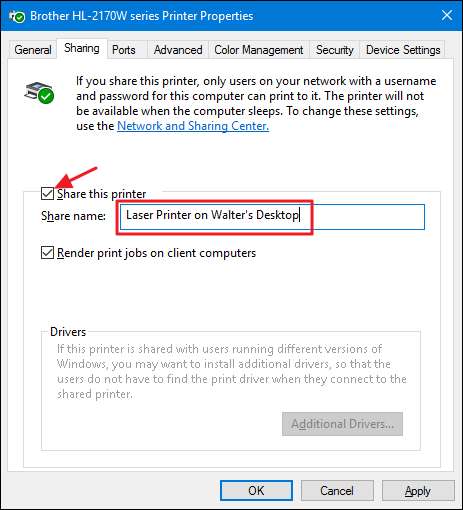
Nå som du har delt skriveren, bør andre PC-er i nettverket kunne koble til den. Så du er klar til å gå videre til trinn to.
Trinn to: Koble til skriveren fra hvilken som helst PC i nettverket
Nå som skriveren din er koblet til nettverket ved hjelp av en av metodene ovenfor, er det på tide å rette oppmerksomheten mot den andre delen av prosessen: å koble andre PC-er i nettverket til skriveren. Hvordan du gjør det, avhenger egentlig bare av om du bruker hjemmegruppe eller ikke.
Koble til en skriver som er delt av en PC ved hjelp av en hjemmegruppe
Dette er sannsynligvis det enkleste trinnet i hele denne opplæringen. Hvis du har koblet skriveren til en PC og den PCen deler skriveren som en del av en hjemmegruppe, er alt du trenger å gjøre å sørge for at andre PC-er i nettverket også er koblet til hjemmegruppen. Du kan bruke den samme prosessen som vi gikk over i trinn 1 for å få dem til å bli med. Når PC-er er en del av den samme hjemmegruppen, kobles Windows automatisk til alle skrivere som deles fra andre PC-er. De vises bare i vinduet Enheter og skrivere automatisk, og enhver PC i hjemmegruppen kan skrive ut til dem. Superenkelt.
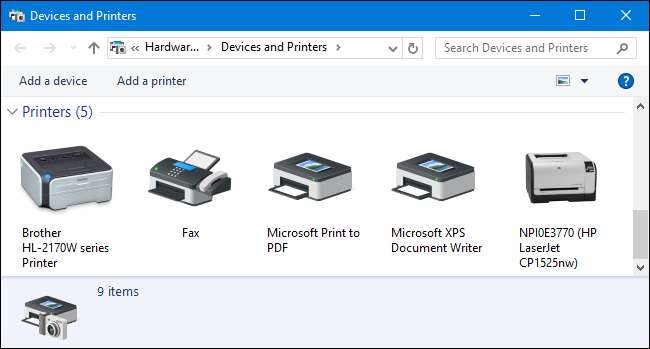
Koble til en skriver uten å bruke hjemmegruppen
Hvis skriveren din er koblet direkte til et nettverk, eller er delt fra en PC uten å bruke hjemmegruppen, må du gjøre litt mer arbeid for å koble til den fra andre PC-er i nettverket. Det er fortsatt ganske greit, skjønt. Klikk Start, skriv inn "enheter og skrivere", og trykk deretter Enter eller klikk resultatet.

Vinduet Enheter og skrivere viser en samling enheter på PC-en. Klikk på "Legg til en skriver" -linken for å komme i gang med å legge til nettverksskriveren.
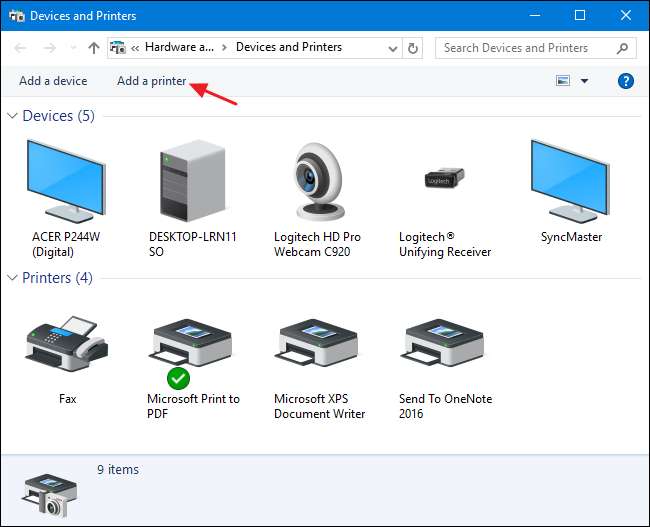
Windows vil utføre en rask skanning av nettverket ditt etter oppdagelige enheter som ennå ikke er installert på PC-en, og vise dem i vinduet "Legg til en enhet". Sjansen er stor for at du ser skriveren din på listen, enten den er direkte koblet til nettverket eller delt fra en annen PC. Hvis du ser skriveren du leter etter, ble jobben din bare veldig enkel. Klikk på skriveren du vil installere. Windows håndterer installasjonen, laster ned drivere om nødvendig og ber deg oppgi navnet på skriveren. Det er alt du trenger å gjøre.
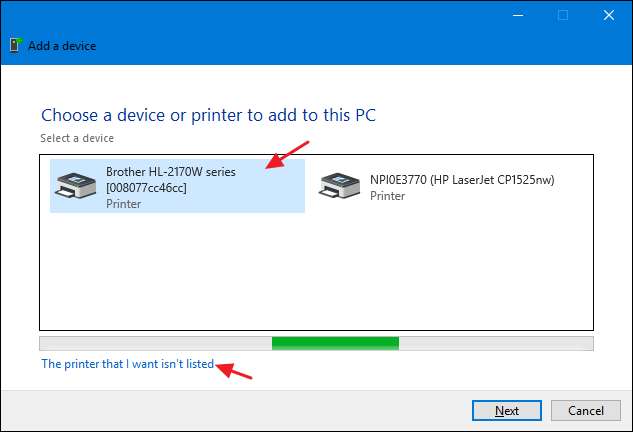
Hvis du ikke ser skriveren du vil installere – og du er sikker på at du har fått den riktig koblet til nettverket, klikker du på koblingen “Den skriveren jeg vil ha, står ikke på listen”. Det neste vinduet vil gi deg flere alternativer for å hjelpe deg med å finne det:
- Skriveren min er litt eldre . Hvis du velger dette alternativet, vil Windows utføre en grundigere skanning av nettverket ditt på jakt etter skriveren. I vår erfaring finner det imidlertid sjelden noe det ikke allerede fant under den første skanningen. Det er et enkelt nok alternativ å prøve, men det kan ta noen minutter.
- Velg en delt skriver etter navn . Hvis nettverksdatamaskinen deles fra en annen PC, er dette det beste alternativet for å finne den. Hvis du vet det nøyaktige nettverksnavnet på datamaskinen og skriveren, kan du skrive det her. Eller du kan klikke på "Bla gjennom" -knappen for å se gjennom PCene i nettverket som har deling aktivert og se om du finner skriveren på den måten.
- Legg til en skriver ved hjelp av en TCP / IP-adresse eller vertsnavn . Hvis skriveren din er koblet direkte til nettverket, og du vet IP-adressen, er dette sannsynligvis det enkleste og sikreste alternativet. De fleste nettverksskrivere har en funksjon som lar deg bestemme deres IP-adresse. Hvis skriveren har en LCD-skjerm, kan du kanskje finne IP-adressen ved å bla gjennom skriverinnstillingene. For skrivere uten skjerm kan du vanligvis utføre noen sekvens av knappetrykk som vil skrive ut innstillingene for deg. Hvis alt annet mislykkes, kan du alltid bruke en IP-skanning-app som Wireless Network Watcher for å finne enheter i nettverket ditt. Sjekk ut den siste delen av denne veiledningen for mer informasjon om hvordan du gjør det.
- Legg til en Bluetooth-, trådløs- eller nettverksoppdagbar skriver . Hvis du velger dette alternativet, vil Windows skanne etter de typer enheter. Igjen har vi sjelden sett den plukke opp en enhet som den ikke fant under den første skanningen. Men det kan fortsatt være verdt å prøve.
- Legg til en lokal skriver eller nettverksskriver med manuelle innstillinger . Dette alternativet kan hjelpe deg med å få en skriver lagt til hvis ingenting annet fungerer. Det er mest for å konfigurere en lokal skriver ved å spesifisere nøyaktig portinformasjon, men det er spesielt en innstilling som kan hjelpe med nettverksskrivere hvis du kjenner modellen. Når du blir bedt om å spesifisere en port, kan du velge et Windows Self Discovery-alternativ, som er oppført nederst på tilgjengelige porter som "WSD" etterfulgt av en streng med tall og bokstaver. Når du velger det, vil Windows be deg om å spesifisere en modell slik at den kan installere drivere. Når du er ferdig, overvåker Windows nettverket for den skriveren. Det er et langskudd, men det er verdt å prøve hvis alt annet mislykkes.
Du vil finne at alle disse alternativene er ganske enkle og har korte veivisere for å lede deg gjennom prosessen. Siden TCP / IP er den sikreste måten å få en skriver til, skal vi fortsette med det som vårt eksempel. Velg "Legg til en skriver ved hjelp av en TCP / IP-adresse eller vertsnavn" og klikk deretter på "Neste".
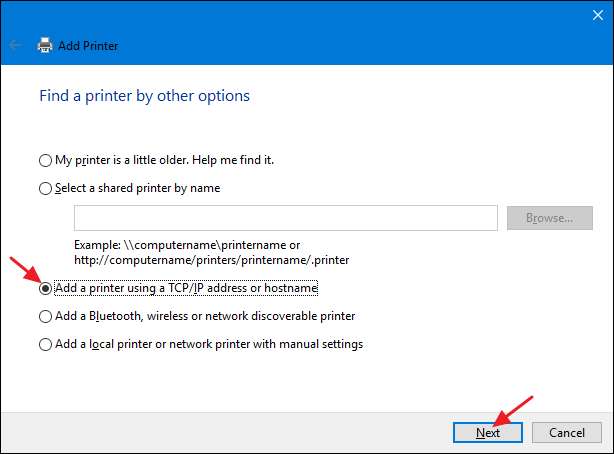
Skriv inn IP-adressen til skriveren i boksen "Vertsnavn eller IP-adresse". Forsikre deg om at avkrysningsruten “Spør skriveren og velg driveren som skal brukes” er valgt, og deretter klikker du på “Neste”.
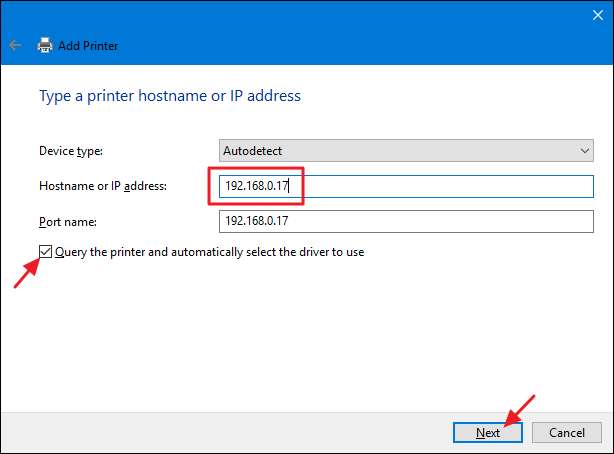
Skriv inn et nytt navn på skriveren hvis standardnavnet ikke passer deg, og klikk deretter på "Neste".
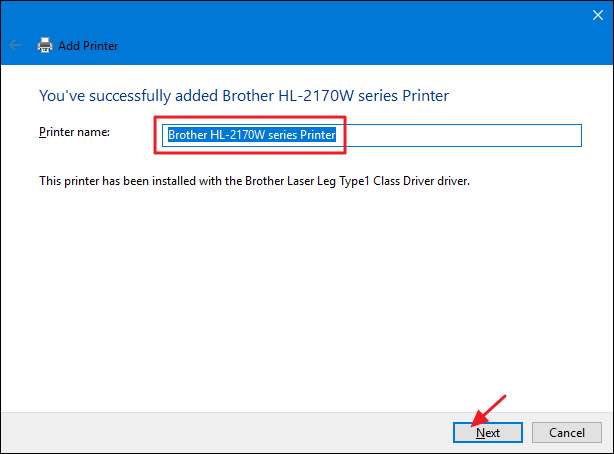
Velg om du vil angi den nye skriveren som standard, skriv ut en testside hvis du vil forsikre deg om at alt fungerer, og klikk deretter på "Fullfør" når du er ferdig.
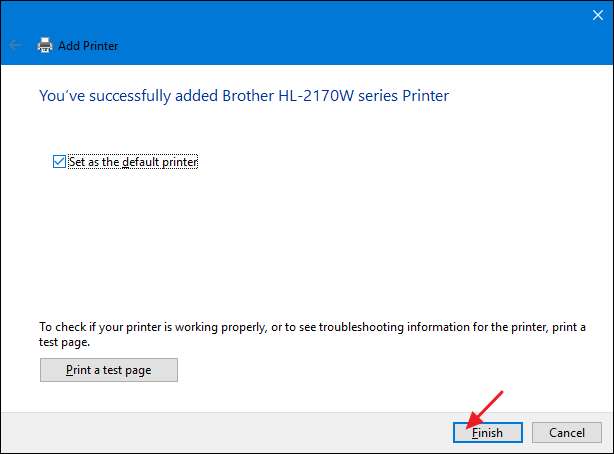
Forhåpentligvis trenger du aldri å bry deg med det meste av dette. Hvis nettverksskriveren din er riktig koblet til nettverket, er sjansen stor for at Windows tar den opp og installerer den for deg rett utenfor balltre. Og hvis nettverket ditt hovedsakelig er Windows-maskiner, og du bruker hjemmegruppe til å dele filer og skrivere, bør ting også skje for det meste automatisk. Hvis det ikke gjør det - eller hvis du har et mer komplisert oppsett - vet du i det minste at du har noen alternativer.







